Excel(2003版)手动双面打印设置步骤全图解(使用宏)
Excel中双面打印的方法
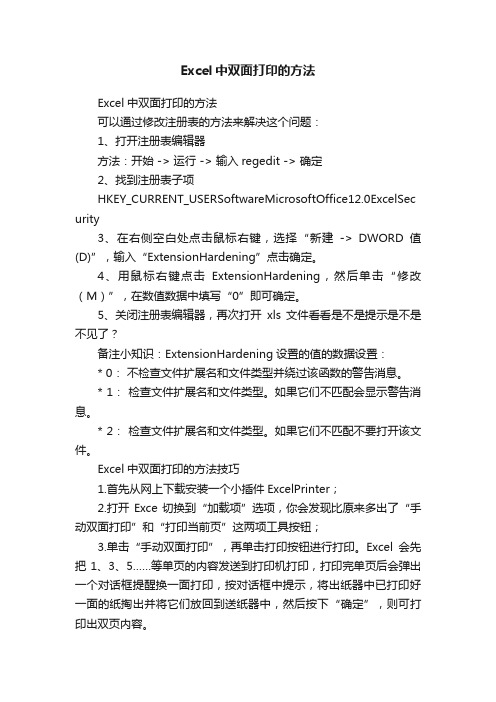
Excel中双面打印的方法Excel中双面打印的方法可以通过修改注册表的方法来解决这个问题:1、打开注册表编辑器方法:开始 -> 运行 -> 输入regedit -> 确定2、找到注册表子项HKEY_CURRENT_USERSoftwareMicrosoftOffice12.0ExcelSec urity3、在右侧空白处点击鼠标右键,选择“新建-> DWORD值(D)”,输入“ExtensionHardening”点击确定。
4、用鼠标右键点击ExtensionHardening,然后单击“修改(M)”,在数值数据中填写“0”即可确定。
5、关闭注册表编辑器,再次打开xls文件看看是不是提示是不是不见了?备注小知识:ExtensionHardening设置的值的数据设置:* 0:不检查文件扩展名和文件类型并绕过该函数的警告消息。
* 1:检查文件扩展名和文件类型。
如果它们不匹配会显示警告消息。
* 2:检查文件扩展名和文件类型。
如果它们不匹配不要打开该文件。
Excel中双面打印的方法技巧1.首先从网上下载安装一个小插件ExcelPrinter;2.打开Exce切换到“加载项”选项,你会发现比原来多出了“手动双面打印”和“打印当前页”这两项工具按钮;3.单击“手动双面打印”,再单击打印按钮进行打印。
Excel会先把1、3、5……等单页的内容发送到打印机打印,打印完单页后会弹出一个对话框提醒换一面打印,按对话框中提示,将出纸器中已打印好一面的纸掏出并将它们放回到送纸器中,然后按下“确定”,则可打印出双页内容。
方法一、Excel分别对AB列两列数据对比,比如A2=B2,就返回相同,否则返回不相同。
C2公式为:=IF(A2=B2,"相同","不同"),这样就可以实现excel两列对比。
不过细心的朋友会发现,A5和B5实质上有大小写区分的,因此使用这个公式不是完全准确。
EXCEL实现双面打印(代码)

EXCEL实现双面打印自己动手添加一个“双面打印”的按钮吧!编辑宏第一步:启动Excel 2003(其他版本请仿照操作),执行“工具→宏→Visual Basic编辑器”命令,进入Visual Basic编辑状态(如图1)。
第二步:在右侧的“工程资源管理器”区域中,选中“VBAProject(PERNOSAL.XLS)”选项,执行“插入→模块”命令,插入一个新模块(模块1)。
小提示“PERNOSAL.XLS”叫做“个人宏工作簿”,第一次使用宏功能时,需要进入下述操作,添加“个人宏工作簿”:在Excel中,执行“工具→宏→录制新宏”命令,打开“录制新宏”对话框(如图2),输入一个名称,然后选择将其“保存在”“个人宏工作簿”中,确定返回,随便做一下编辑操作,然后按“停止录制”工具栏上的“停止录制”按钮,系统即可自动添加“个人宏工作簿”。
第三步:双击“模块1”进入代码输入区域,将下述代码输入其中:Sub 手动双面打印()'' 手动双面打印Macro' 宏由Y.CH 录制,时间: 2011/6/10'Dim Pages As LongDim myBottonNum As IntegerDim myPrompt1 As StringDim myPrompt2 As StringDim myPrompt3 As StringmyPrompt1 = "在打印时发生错误,请检查你的打印机设置"myPrompt2 = "请将出纸器中已打印好一面的纸取出并将其放回到送纸器中,然后按下""确定"",继续打印"myPrompt3 = "请将出纸器中已打印好一面的纸取出去除最后一张后,将其放回到送纸器中,然后按下""确定"",继续打印"Pages = ExecuteExcel4Macro("Get.Document(50)") '统计总页数On Error Resume NextIf (Pages = 0) Then '如果为零,说明没有可打印内容,退出程序MsgBox "Microsoft Excel 未发现任何可以打印的内容", 0 + 48Exit SubEnd IfIf (Pages = 1) Then '判断是否只有一页,如果是,只打印第一页,然后退出ActiveSheet.PrintOutIf Err.Number = 1004 ThenMsgBox myPrompt1, 0 + 48 '提示用户发生打印错误End IfExit SubEnd IfFor i = 1 To Pages Step 2 '设置循环,打印奇数页ActiveSheet.PrintOut From:=i, To:=iIf Err.Number = 1004 ThenMsgBox myPrompt1, 0 + 48Exit SubEnd IfNext iIf Pages Mod 2 = 0 ThenmyBottonNum = MsgBox(myPrompt2, 1 + 48) '提示用户取出纸张,确认后继续打印If (myBottonNum = 1) ThenFor J = Pages To 2 Step -2 '打印偶数页ActiveSheet.PrintOut From:=J, To:=JNext JEnd IfElsemyBottonNum = MsgBox(myPrompt3, 1 + 48) '提示用户取出纸张,确认后继续打印If (myBottonNum = 1) ThenFor J = Pages - 1 To 2 Step -2 '打印偶数页ActiveSheet.PrintOut From:=J, To:=JNext JEnd IfEnd IfEnd Sub第四步:输入完成后,关闭Visual Basic编辑窗口返回。
excel2003设置打印奇数页的方法
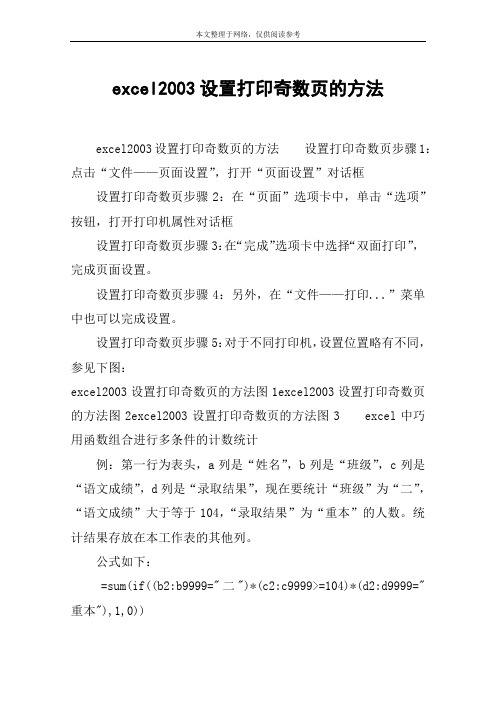
excel2003设置打印奇数页的方法excel2003设置打印奇数页的方法设置打印奇数页步骤1:点击“文件——页面设置”,打开“页面设置”对话框设置打印奇数页步骤2:在“页面”选项卡中,单击“选项”按钮,打开打印机属性对话框设置打印奇数页步骤3:在“完成”选项卡中选择“双面打印”,完成页面设置。
设置打印奇数页步骤4:另外,在“文件——打印...”菜单中也可以完成设置。
设置打印奇数页步骤5:对于不同打印机,设置位置略有不同,参见下图:excel2003设置打印奇数页的方法图1excel2003设置打印奇数页的方法图2excel2003设置打印奇数页的方法图3 excel中巧用函数组合进行多条件的计数统计例:第一行为表头,a列是“姓名”,b列是“班级”,c列是“语文成绩”,d列是“录取结果”,现在要统计“班级”为“二”,“语文成绩”大于等于104,“录取结果”为“重本”的人数。
统计结果存放在本工作表的其他列。
公式如下:=sum(if((b2:b9999="二")*(c2:c9999>=104)*(d2:d9999="重本"),1,0))输入完公式后按ctrl+shift+enter键,让它自动加上数组公式符号"{}"。
excel中如何判断单元格里是否包含指定文本假定对a1单元格进行判断有无"指定文本",以下任一公式均可:=if(countif(a1,"*"&"指定文本"&"*")=1,"有","无")=if(iserror(find("指定文本",a1,1)),"无","有")excel中求某一区域内不重复的数据个数例如求a1:a100范围内不重复数据的个数,某个数重复多次出现只算一个。
利用宏实现奇数偶数及正反打印

' TotalPages就是总页数' Step是计算步长,这里i每次加2For i=1 To TotalPages Step 2' 打印 i 页Next i这里很明显将打印1、3、5、7、9这样的奇数页,如果是2、4、6、8、10这样的偶数页该怎么办呢,可以看出步长依旧是2,只是起始从2开始了,那么i初始应该设置为2。
通过PrintOut方法就能进行打印了,这里我们默认打印选中的Sheet,所以使用ActiveWindow.SelectedSheets:' TotalPages就是总页数' Step是计算步长,这里i每次加2' 打印奇数页For i = 1 To TotalPages Step 2ActiveWindow.SelectedSheets.PrintOut From:=i, To:=iNext i为了通用,我们将上面的方法封装成一个Sub过程:' StartPage 要打印的起始页' TotalPages 要打印的总页数' SkipPages 每次打印跳过的页数Sub PrintSheet(ByVal StartPage As Integer, _ByVal TotalPages As Integer, _ByVal SkipPages As Integer)For i = StartPage To TotalPages Step SkipPages+1ActiveWindow.SelectedSheets.PrintOut From:=i, To:=iNext iEnd Sub这里步长为了便于理解被我改为SkipPages,跳过的页数,比如步长2,也就是说每次跳过1 页。
好,到这里基本上是万事俱备只欠东风了,这个东风也就是如何获取打印的总页数,其实我们可以通过Excel内置宏GET.DOCUMENT获取,其中参数是50,表明“当前设置下欲打印的总页数,其中包括注释,如果文件为图表,值为1”。
如何进行手动双面打印
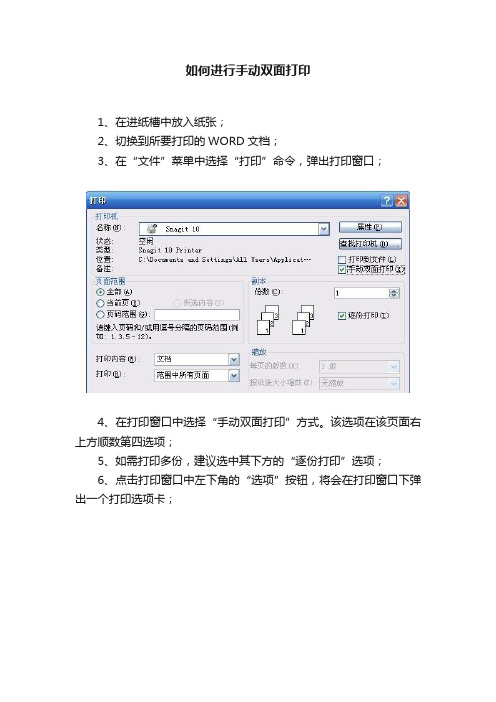
如何进行手动双面打印
1、在进纸槽中放入纸张;
2、切换到所要打印的WORD文档;
3、在“文件”菜单中选择“打印”命令,弹出打印窗口;
4、在打印窗口中选择“手动双面打印”方式。
该选项在该页面右上方顺数第四选项;
5、如需打印多份,建议选中其下方的“逐份打印”选项;
6、点击打印窗口中左下角的“选项”按钮,将会在打印窗口下弹出一个打印选项卡;
7、选中打印选项卡中右下角的“纸张背面”选项,将会看到图标上页面的顺序由246变成了642;
8、点击打印选项卡中的“确定”按钮,该页面将关闭,自动回到打印窗口;
9、点击打印窗口中的“确定”按钮或按回车键,就开始打印。
打印页码均为奇数页;
10、同时,会弹出一个对话框“请将出纸器中已打印好一面的纸取出并将其放回送纸器中,然后按下‘确定’,继续打印”。
如纸张数量不是正好,建议此时不要点击“确定”;
11、待所有奇数页文档打印完毕后,将已打印出来的纸张有字的一面倒序倒面重新送入纸槽;
12、点击对话框中的“确定”按钮,文件将开始逆页序打印偶数页文档。
excel工作表之间连续双面打印

Excel 工作表之间连续双面打印
1、首先把需要双面打印(前面的封面目录之类的需要单面打印的可以不设置)的工作表都在打印设置里面设置成“双面打印”,打印——属性,自己根据需要选择“长边装订”或者是“短边装订”,再点击“确定”。
2、需要注意的是,这个界面确定以后,回到打印的主界面就直接点击“关闭”就可以了,不要选择“确定”否则就直接打印出来了。
用这种方法把所有工作表都设置完。
3、再选择“打印”——选择“整个工作簿”(或者用SHIFT键选中所要打印的工作表,但“打印内容”里要选择“活动工作表”),就可以直接打印了。
OK。
excel表双面打印
EXCEL中双面打印?一个工作簿中多个工作表怎样设置,能打印出反面都无空白页?[ 标签:双面打印, excel, 工作表 ] Young 2010-10-09 10:49一个工作簿中多个工作表(例如:每个表都是一页)满意答案如果你的打印机支持双面打印,直接文件,打印,整个工作簿,然后在打印机属性里选择双面打印就可以了。
如果不是,得用宏。
同时按Alt和F11进入宏界面,点菜单的插入,模块,粘贴如下代码:Sub test()Dim i, j As IntegerDim sh As WorksheetFor Each sh In ThisWorkbook.Sheetsi = i + (sh.HPageBreaks.Count + 1) * (sh.VPageBreaks.Count + 1)Next shFor j = 1 To i Step 2ThisWorkbook.PrintOut i, iNext jMsgBox "请将纸反放后点OK,以打印偶数页", vbOKOnly, "Hi"For j = 2 To i Step 2ThisWorkbook.PrintOut i, iNext jEnd Sub在此界面直接按F5运行此宏,OK。
即使每个工作表多余一页也可以解决。
继续追问:要把一个excel中的sheet1、sheet2……假设都是单面的,打印成:表1在正面,表2在反面,下面依次有好多页,如何设置?(打印机能设置双面打)不好意思,是我没表达清楚。
或者有什么办法,把那些表组合在一个表中?补充回答:我第一句就回答你了:)再上个图吧:继续追问:我要把sheet2(单页)打印在sheet1(单页)的背面,(不用手动把纸翻页)而选整个工作簿后打印出来的是单面(打印机设置的是双面打印)…………我试过的!选整个工作簿,设置双面打印,每个表中才执行双面打印。
非常感谢高手的热心帮忙,期望更好的答案补充回答:说实话,这个我还真没试过。
WORD和EXCEL四种方法实现文档双面打印
excel表格怎样进行双面打印1、这个涉及到宏单击菜单工具→宏→录制新宏2、在弹出的录制新宏对话框中设定新的宏名``随便``自己知道是啥就行将宏保存在个人宏工作簙中3、单击确定后,按停止录制宏按钮4、按“Alt+F11”进入Microsoft Visual Basic编辑器。
在编辑器中新建模块1,在我们刚才录制的手动双面打印宏命令中输入如下代码Sub 手动双面打印()Dim Pages As LongDim myBottonNum As IntegerDim myPrompt1 As StringDim myPrompt2 As StringmyPrompt1 = "在打印时发生错误,请检查你的打印机设置"myPrompt2 = "请将出纸器中已打印好一面的纸取出并将其放回到送纸器中,然后按下""确定"",继续打印"Pages = ExecuteExcel4Macro("Get.Document(50)") '统计总页数On Error Resume NextIf (Pages = 0) Then '如果为零,说明没有可打印内容,退出程序MsgBox "Microsoft Excel 未发现任何可以打印的内容", 0 + 48Exit SubEnd IfIf (Pages = 1) Then '判断是否只有一页,如果是,只打印第一页,然后退出ActiveSheet.PrintOutIf Err.Number = 1004 ThenMsgBox myPrompt1, 0 + 48 '提示用户发生打印错误End IfExit SubEnd IfFor i = 1 To Pages Step 2 '设置循环,打印奇数页ActiveSheet.PrintOut From:=i, To:=iIf Err.Number = 1004 ThenMsgBox myPrompt1, 0 + 48Exit SubEnd IfNext imyBottonNum = MsgBox(myPrompt2, 1 + 48) '提示用户取出纸张,确认后继续打印If (myBottonNum = 1) ThenFor j = 2 To Pages Step 2 '打印偶数页ActiveSheet.PrintOut From:=j, To:=jNext jEnd IfEnd Sub5、不用管他了``“按Alt+Q”返回到工作表窗口,单击菜单“工具”→“自定义”,在弹出的自定义对话框中选择“命令”选项卡,在命令选项卡中选择“宏”→“自定义按钮”。
为Excel添加一个“双面打印”按钮
大家知道,在Word中可以将“奇数页”和“偶数页”分开打印,从而实现多页文档的“双面打印”效果。
但是,在Excel中却没有这一功能。
下面,我们就以Excel2007为例,为其添加一个具有“双面打印”功能的按钮。
一、展开“开发工具”选项卡要在Excel中实现“双面打印”,就要用到其内嵌的VBA功能,因此,需要先展开“开发工具”选项卡。
启动Excel2007,单击左上角的软件图标,在随后出现的下拉菜单中(如图1),选择“Excel选项”选项,打开“Excel选项”对话框(如图2)。
先在左侧选中“个性化设置”选项,然后在右侧“使用Excel时采用的首选项”下面选中“在功能区显示‘开发工具’选项卡”,确定返回。
二、生成“个人宏工作簿”为了让“双面打印”按钮对所有工作簿都有效,我们需要将其保存在“个人宏工作簿”中。
第一次使用“宏”这个功能时,需要先让软件生成一个隐藏的“个人宏工作簿”。
切换到“开发工具”选项卡中,单击其中的“录制宏”按钮,打开“录制新宏”对话框(如图3)。
输入一下宏名称(如“smdy”),按“保存在”右侧的下拉按钮,在随后出现的下拉列表中,选择“个人宏工作簿”选项,确定进入“宏”录制状态。
不需要进行任何操作,直接单击“开发工具”选项卡中的“停止录制”按钮,系统会自动生成一个隐藏的“个人宏工作簿”。
特别提醒:以后需要在“个人宏工作簿”中编辑宏时,就不需要再进入此步操作了。
三、编辑“双面打印”代码单击“开发工具”选项卡上的“Visual Basic”按钮,进入VBA编辑状态(如图4)。
特别提醒:按“Alt+F11”组合键,即可快速进入VBA编辑状态。
在左侧“工程资源管理器”中,展开“VBAProject(PERSONAL.XLSB)”选项(这就是“个人宏工作簿”),双击其中的“模块1”,然后用下述代码替换右侧编辑区中的原有代码:Sub smdy()On Error Resume Nextx = ExecuteExcel4Macro("get.document(50)")For i = 1 To Int(x / 2) + 1ExecuteExcel4Macro "PRINT(2," & 2 * i - 1 & "," & 2 * i - 1 &",1,,,,,,,,2,,,TRUE,,FALSE)"Next iMsgBox "请将打印纸反向装入打印机中", vbOKOnly, "打印另一面"For j = 1 To Int(x / 2) + 1ExecuteExcel4Macro "PRINT(2," & 2 * j & "," & 2 * j &",1,,,,,,,,2,,,TRUE,,FALSE)"Next jEnd Sub输入完成后,关闭VBA编辑窗口返回到Excel编辑状态。
EXCEL表格怎么设置打印页码双面打印
EXCEL表格怎么设置打印页码
1、加入在页脚中插入页码,文件——页面设置——页眉/页脚——页脚——下拉框中选择就是。
2、如果二个工作表在同一工作薄中,同时选择二个工作表,_文件_页面设置_页眉页脚_页眉或页脚下选择"第1页第?页"后确定。
同时选中二个工作表,按打印按钮,二个表格页码会连续打印。
方法1:如果你要设置多个工作表,选择第一个表,按Shift键,选最后一个表,这样全选了需要的表,页面设置,页眉页脚,自定义页脚,在你要的位置(左中右)插入页码,确定,打印时按Shift选择需要打印的工作表,再打印就会顺序正确显示页码了。
方法2:第一个表直接页眉页脚中自定义页脚,插入页码,在第二个表中页面设置,页面(在页面设置第一选项卡“页面”)的左下脚有个起始页码,输入21。
页眉页脚,自定义页脚,选择你要的位置插入页码,确定,这样你的表二就从21页开始了。
如果有第三表,按第二表做法设置即可。
注意事项:方法二的做法在打印时,不需要全选要打印的工作表,想打哪个表就哪个表,页码不会错,方法一的做法在打印时,要选择你要打印的全部工作表,页码才不会错。
Excel表格双面打印可以通过打印机设置来实现。
- 1、下载文档前请自行甄别文档内容的完整性,平台不提供额外的编辑、内容补充、找答案等附加服务。
- 2、"仅部分预览"的文档,不可在线预览部分如存在完整性等问题,可反馈申请退款(可完整预览的文档不适用该条件!)。
- 3、如文档侵犯您的权益,请联系客服反馈,我们会尽快为您处理(人工客服工作时间:9:00-18:30)。
Excel(2003版)手动双面打印设置步骤全图解(使用宏)1.工具→宏→录制新宏
2.弹出对话框
3.更改宏名→确定
4.点击停止录制宏
5.工具→宏→Visual Basic编辑器,打开编辑器窗口
6.插入→模块
7.出现如图窗口
8.窗口中输入如下内容
Sub 手动双面打印()
Dim Pages As Long
Dim myBottonNum As Integer
Dim myPrompt1 As String
Dim myPrompt2 As String
myPrompt1 = "在打印时发生错误,请检查你的打印机设置"
myPrompt2 = "请将出纸器中已打印好一面的纸取出并将其放回到送纸器中,然后按下""确定"",继续打印"
Pages = ExecuteExcel4Macro("Get.Document(50)") '统计总页数
On Error Resume Next
If (Pages = 0) Then '如果为零,说明没有可打印内容,退出程序
MsgBox "Microsoft Excel 未发现任何可以打印的内容", 0 + 48
Exit Sub
End If
If (Pages = 1) Then '判断是否只有一页,如果是,只打印第一页,然后退出ActiveSheet.PrintOut
If Err.Number = 1004 Then
MsgBox myPrompt1, 0 + 48 '提示用户发生打印错误
End If
Exit Sub
End If
For i = 1 To Pages Step 2 '设置循环,打印奇数页
ActiveSheet.PrintOut From:=i, To:=i
If Err.Number = 1004 Then
MsgBox myPrompt1, 0 + 48
Exit Sub
End If
Next i
myBottonNum = MsgBox(myPrompt2, 1 + 48) '提示用户取出纸张,确认后继续打印If (myBottonNum = 1) Then
For j = 2 To Pages Step 2 '打印偶数页
ActiveSheet.PrintOut From:=j, To:=j
Next j
End If
End Sub
如图
9.按“Alt+Q”退出编辑器
10.返回工作表窗口,工具→自定义
11.宏→自定义按钮
12.点击“自定义按钮”前的笑脸,拖曳至工具栏
13.右击笑脸,改按钮名为“手动双面打印(&C)”
14.点击“指定宏”
15.对话框中选择宏→确定→关闭
16.重新打开工作表,点击工具栏的按钮,即可手动双面打印(先按张打印出单数页,印完后的对话框中点击“确定”,然后按张打印偶数页)。
17.完成!。
